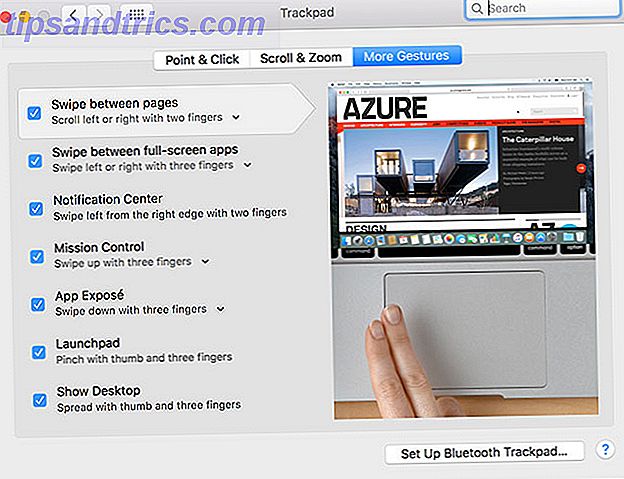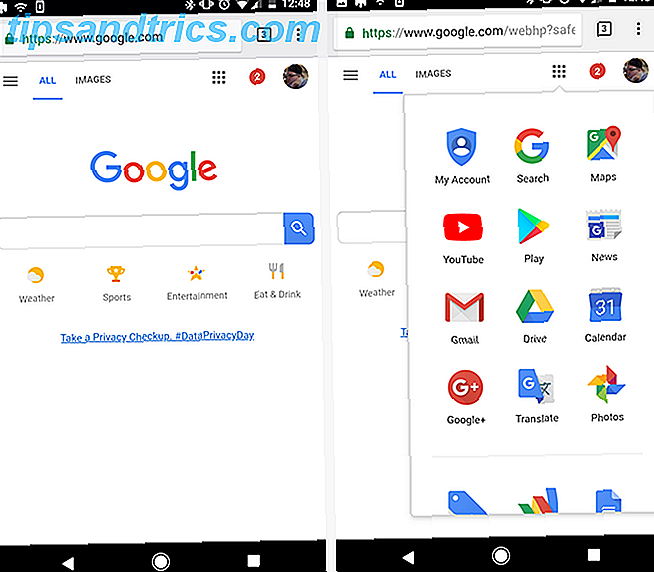
Si usa Android, puede ser tentador seguir con el navegador Chrome ya que está usando su cuenta de Google Cómo administrar múltiples cuentas de Google o Gmail en Android Cómo administrar múltiples cuentas de Google o Gmail en Android Muchas personas tienen múltiples cuentas de Google, posiblemente uno para el trabajo y uno para uso personal. A continuación, le indicamos cómo configurarlos y cómo afectan exactamente sus aplicaciones. Lea más para iniciar sesión en su teléfono de todos modos. Sin embargo, en esta comparación de Chrome versus Firefox, vamos a ver si esa preferencia para Chrome está realmente justificada.
¿Es posible que tenga una mejor experiencia de Internet móvil si comienza a usar el navegador móvil Firefox?
Vamos a explorar todos los aspectos de ambos navegadores en este artículo, incluidos todo lo relacionado con el manejo de pestañas, la privacidad, el rendimiento y más. Al final de este artículo, podrá tomar una decisión bien informada sobre qué navegador es mejor para su navegación móvil.
El navegador móvil de Chrome
He estado usando el navegador móvil Chrome desde que uso smartphones con Android. Cómo su teléfono inteligente Android puede mejorar su vida amorosa. Cómo su teléfono inteligente Android puede mejorar su vida amorosa. Sin importar en qué tipo de relación se encuentre, estas aplicaciones son Te voy a ayudar. Lee mas . Por lo general, viene preinstalado, es lo suficientemente rápido para todas mis necesidades y está completamente integrado con todo lo que hay en el dispositivo.
Navegación general
El navegador móvil de Chrome no ha cambiado mucho a lo largo de los años. Ciertamente puede ver qué tan integrado está con todos los servicios y aplicaciones de Google. Una guía para herramientas de Google: consejos y trucos que no puede vivir sin una guía de herramientas de Google: consejos y trucos con los que no puede vivir sin consejos, trucos y hacks que te ayudarán a utilizar mejor las herramientas de Google que ya usas. La guía cubre cinco servicios principales de Google. Lea más que usa (tanto dentro como fuera del teléfono), simplemente haciendo clic en el ícono de aplicaciones en la esquina superior derecha de la ventana del navegador.

Alternar entre sus perfiles de Google 5 Perfiles personalizados de Chrome Debe comenzar a usar 5 Perfiles personalizados de Chrome Debe comenzar a utilizar Una característica de Chrome a menudo se pasa por alto: la capacidad de tener múltiples perfiles de usuario. Le mostramos cómo pueden hacer su vida más fácil. Y sí, también puedes usar perfiles en Firefox y otros navegadores. Leer más es tan simple como tocar la imagen de perfil en la esquina superior derecha.
Si configuró los perfiles en su cuenta de Google (en Chrome en cualquier otro dispositivo), verá que todos esos perfiles aparecen aquí. ¿Ves lo que quiero decir con cuán bien integrado es Google Chrome?

Como puede ver en la imagen de la derecha, arriba, cambiar entre las sesiones abiertas del navegador implica mover el dedo hacia arriba o hacia abajo para desplazarse por todas ellas.
Este enfoque tiende a ocupar más espacio que el enfoque de Firefox, que verás a continuación. También es más difícil ubicar la ventana del navegador que deseas si tienes muchas pestañas abiertas. Cuando se desplaza rápidamente, es fácil que su ojo pase directamente sobre la pestaña que está buscando. Esta es definitivamente una de las áreas donde el navegador Chrome se queda corto.
Compartir, historia y privacidad
Chrome viene con muchas características de privacidad. ¿Su navegador está escapando de sus secretos en línea? ¿Su navegador está escapando de sus secretos en línea? ¿Su navegador está filtrando sus secretos en línea? ¿Podría estar dejando que tu tren descubra la obsesión de la bolsa, sin siquiera un atisbo de remordimiento? Y si lo es, ¿cómo diablos lo sabrías? Lea más, donde puede habilitar o deshabilitar el seguimiento de las búsquedas Cómo borrar manual y automáticamente el historial de su navegador Cómo borrar el historial del navegador de forma manual y automática Los sitios web que visita dejan pistas en su computadora. Le mostramos cómo eliminar su historial de navegación en Firefox, Chrome, Edge e Internet Explorer. Leer más y URL visitadas.

Al mismo tiempo, si deja el seguimiento habilitado, simplemente haciendo clic en el ícono de tres puntos en la esquina superior derecha, obtendrá el menú donde puede seleccionar ver su historial, marcadores guardados, y más. Realmente depende de tus propios valores de privacidad personales, frente a la comodidad de tener toda tu búsqueda y el historial del navegador. Cómo eliminar tu historial de Google Chrome Cómo eliminar tu historial de Google Chrome. ¿Te gustaría poder borrar tu historial de búsqueda de Google Chrome y comenzar con un limpiar la pizarra? Afortunadamente, ¡es posible y fácil de hacer! Lea más a su alcance.
Por supuesto, puede equilibrarlo haciendo clic en "Borrar datos de navegación" al final de cada día, si lo desea.

En el menú de preferencias (icono de tres puntos), también hay una función para compartir (arriba a la derecha), donde puedes compartir rápidamente la URL que estás viendo con casi cualquier aplicación social o de correo electrónico en tu teléfono, muchas aplicaciones de Google (como Drive), o las tareas pendientes que ha instalado 8 Herramientas de lista de tareas super simples para mantenerlo enfocado 8 Herramientas de lista de tareas super sencillas para mantenerlo enfocado Una lista de tareas pendientes es el sistema de productividad más simple. Estas ocho herramientas de lista de tareas minimalistas son para el seguimiento de sus tareas diarias sin el alboroto. Lee mas .
Nuevamente, este es un ejemplo perfecto de cuán integrado es Chrome con todo lo que tiene instalado en su dispositivo Android.
La función de ahorro de datos en Chrome es bastante genial (abajo a la izquierda). Esto permite que Google comprima las páginas antes de enviárselas, lo que puede reducir en gran medida el ancho de banda que está utilizando. Esto es muy útil si tiene un plan de datos limitado.

Las características de privacidad de Chrome son muy personalizables. Por ejemplo, puede desactivar "No rastrear" No rastrear "¿Proteger su privacidad? ¿"No rastrear" protege su privacidad? ¿La activación de "No rastrear" en su navegador realmente protege su privacidad? ¿Los sitios web respetan tus deseos o simplemente brindan una falsa sensación de seguridad? Descubramos ... Lea más "para informar a los sitios que no desea que sigan sus datos de navegación, pero puede activar" Navegación segura ", donde Google le impedirá visitar inadvertidamente sitios peligrosos conocidos.
Las cosas también se ven mejor en Chrome.
Integración con servicios y aplicaciones
Déjame mostrarte lo que quiero decir. Cuando busca el clima local, Chrome producirá un widget grande y bonito que muestra la temperatura actual de su ciudad, además de una descripción general rápida del pronóstico durante la semana próxima. Firefox simplemente no se ve tan bien, como verás a continuación.

Otro guiño a la integración de Chrome La guía fácil de Google Chrome La guía fácil de Google Chrome Esta guía del usuario de Chrome muestra todo lo que necesita saber sobre el navegador Google Chrome. Cubre los aspectos básicos del uso de Google Chrome que es importante para cualquier principiante. Lea más con el resto de sus servicios: puede usar frases de búsqueda muy específicas para desencadenar interacciones con otros servicios. Por ejemplo, escribir algo así como "recuérdame tomar una siesta en 10 minutos" hará que el navegador muestre un widget donde puedes, literalmente, configurar un recordatorio con Google Now. Esto activará una alerta en su teléfono si tiene esa aplicación instalada.
El navegador móvil de Firefox
Usar el navegador móvil de Firefox no significa que te estás desconectando de tu cuenta de Google. Puede iniciar sesión en Google con la misma facilidad en su navegador Firefox, y recordará esos detalles de inicio de sesión (si lo permite).

Echemos un vistazo rápido a las diferencias cuando hace esas búsquedas únicas "widgetizadas", como el clima. Cuando usas Google para buscar el clima local en Firefox, como puedes ver, los resultados no parecen tan impresionantes.
Todavía es una especie de artilugio, pero no es tan estéticamente agradable y no ofrece tanta información.

Si escribe la búsqueda "recuérdame dormir en 10 minutos", no se integra con Google Now ni nada de eso. Simplemente verá resultados de búsqueda estándar para esa frase de búsqueda.
Un área en la que Firefox se destaca es en las opciones disponibles para privacidad y seguridad. Firefox ofrece la función "No rastrear", pero en Privacidad también verá la opción de borrar automáticamente todos sus datos cada vez que sale del navegador. Esta es una buena característica si no desea tener que preocuparse de olvidarse de hacer esto cada vez.

Las opciones de accesibilidad también son realmente agradables en Firefox. Bajo ese menú, encontrarás la capacidad de:
- Escala hacia arriba o hacia abajo la fuente en todas las páginas web que visitas
- Fuerza el zoom para que puedas acercar o alejar sin importar la página que estés visitando
- Habilita la entrada de voz para las búsquedas en la barra de URL
El navegador móvil Firefox también tiene el equivalente del "modo de incógnito" de Chrome llamado "Navegación privada. 4 formas en las que puede realizar un seguimiento cuando está navegando de manera privada. 4 maneras en las que puede realizar un seguimiento cuando navega en privado La navegación privada es privada en el 99% de los casos, pero hay Hay muchas formas en que se puede eludir, gracias a las extensiones y los hackers del navegador. Algunos de ellos ni siquiera necesitan tanto trabajo. Lee mas ".

Funciona exactamente igual: evita que las páginas sigan su historial de navegación y deshabiliten el seguimiento del historial del navegador.
Prueba de rendimiento general
Como último paso en esta comparación directa, es importante echar un vistazo al rendimiento del navegador.
Para hacer esto, visité dos sitios usando Chrome y luego Firefox. El primer sitio web fue speed-battle.com, un sitio que mide la velocidad del procesamiento de Javascript en su navegador.
Cuando visité el sitio usando Firefox, el navegador estableció un puntaje general de 612.83 . Para poner esto en contexto, el puntaje promedio para la mayoría de los navegadores que visitan el sitio es 816.35, con un puntaje récord histórico de 1748.3 .

Esto también depende del hardware, principalmente del procesador, del sistema operativo, etc. Sin embargo, como comparación entre Firefox y Chrome, es una buena prueba.
Ejecutando la misma prueba usando Chrome, encontré los siguientes resultados.

Sorprendentemente, la puntuación de Chrome fue la mitad que la de Firefox, incluso después de ejecutarla dos veces. Esto no se puede explicar con extensiones, porque mi navegador móvil Chrome no tiene extensiones ni complementos instalados.
Para garantizar una comparación de rendimiento completa, utilicé un segundo sitio llamado WebKit.org, que proporciona una herramienta de evaluación comparativa llamada SunSpider.
Los resultados de esta prueba se muestran a continuación. Chrome está a la izquierda y Firefox está a la derecha.

Esta prueba parece mucho más completa. Firefox sobresale en algunas áreas, mientras que Chrome se destaca en otras. En general, estos resultados de las pruebas parecen mostrar que ambos buscadores son bastante iguales en lo que respecta al rendimiento.
El ganador es…
Teniendo todo en cuenta, el ganador de esta batalla de navegador de Android no es tan claro.
Chrome parece superar a Firefox en lo que respecta a los siguientes problemas:
- Integración con otros servicios y aplicaciones
- Una mejor estética al usar Google Search
Firefox parece funcionar mejor que Chrome en las siguientes áreas:
- Una mejor interfaz en ciertas áreas, como el cambio de pestañas
- Más controles de privacidad y seguridad personalizables
- Integración más fácil con múltiples motores de búsqueda
El rendimiento no parece ser un factor decisivo. Teniendo todo en cuenta, Chrome es una mejor opción para ti si estás profundamente integrado en el ecosistema de Google. Simplemente no se puede negociar la conveniencia que implica tener todos los servicios de Google que usa tan profundamente integrados con su experiencia de navegación en Internet.
Firefox es una mejor opción si tiende a usar motores de búsqueda que no sean Google de todos modos, o si realmente nunca ha adoptado muchos servicios de Google. En ese caso, puede aprovechar las características de privacidad y seguridad, así como la interfaz más robusta que ofrece Firefox.
¿Qué navegador móvil usas y por qué lo elegiste? ¡Comparte tus pensamientos en este enfrentamiento de navegador de Android en la sección de comentarios a continuación!
Crédito de la imagen: albund / Depositphotos